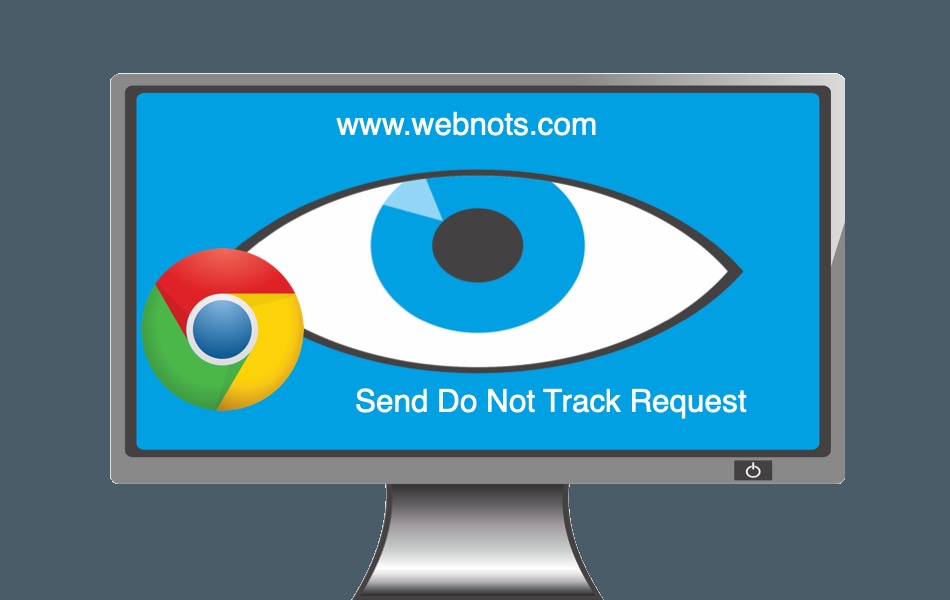如何在Google Chrome中发送请勿跟踪请求
展示个性化广告是谷歌和 Facebook 等公司最大的收入驱动因素之一。 但是,这对个人用户来说是一个隐私问题,因为有人总是跟踪您的在线活动。 几乎所有信息和新闻网站都使用 cookie 和标识符显示来自 Google 的展示广告。 每当您访问这些网站之一时,这些 cookie/标识符将存储在浏览器中并开始跟踪您在这些网站上的活动。 为防止这种情况,谷歌浏览器可以选择向您访问的网站发送“请勿跟踪”请求。 在本文中,我们将解释如何在 Google Chrome 桌面和移动应用程序中发送“请勿跟踪”请求。
推荐:如何修复Windows Ntoskrnl.exe高CPU使用率
不跟踪请求
请记住,即使您在请求标头中发送不跟踪请求,站点所有者也可以接受此请求。 有些网站会忽略此请求,因为它会影响广告收入。 谷歌浏览器默认禁用此设置,以下是启用它的方法。
1. 在 Chrome 桌面发送 Do Not Track 请求
在 Chrome Windows 和 Mac 版本中按照以下说明进行操作:
- 打开 Chrome 并单击右上角显示的三个垂直点图标。
- 从菜单项列表中选择“设置”选项。
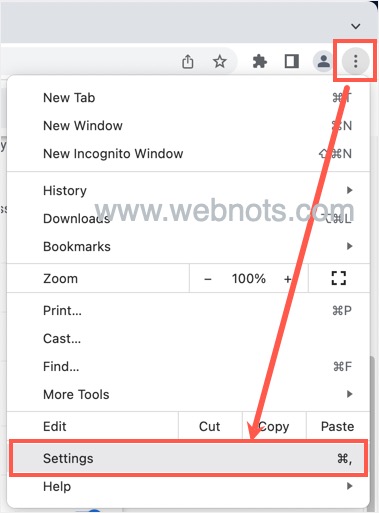
- 单击侧边栏中的“隐私和安全”菜单。
- 在右侧窗格中向下滚动一点,然后选择“隐私和安全”标题下显示的“Cookie 和其他站点数据”选项。
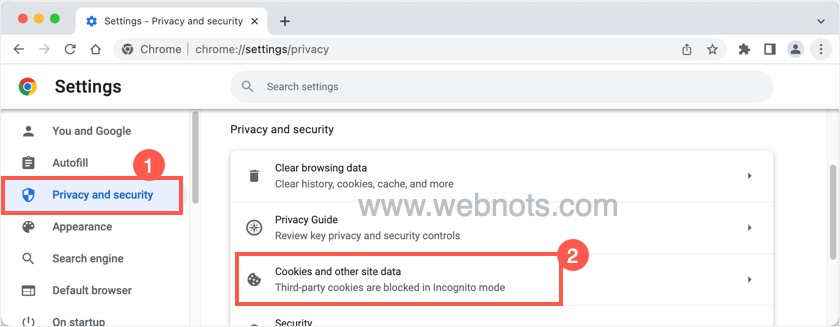
- 向下滚动以找到并打开“使用您的浏览流量发送“不跟踪”请求”选项。
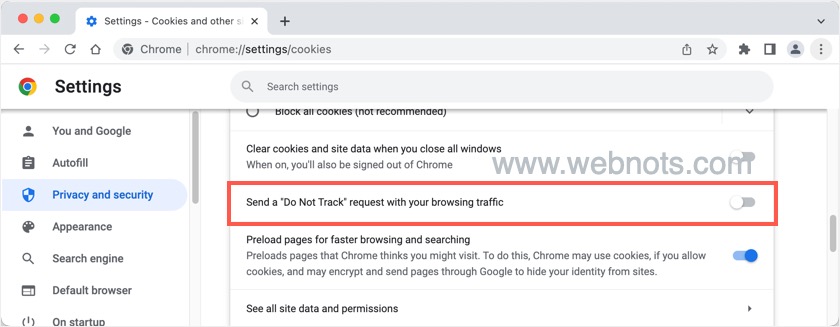
- 您将看到一个确认提示,显示并非所有网站都会处理不跟踪请求。 单击“确认”按钮在 HTTP 请求标头中添加不跟踪请求。
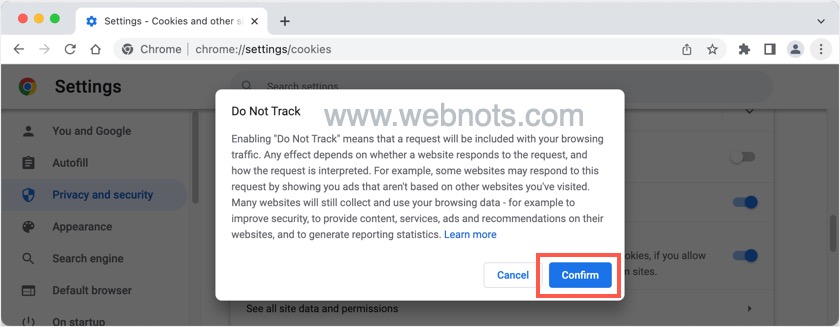
测试不跟踪 HTTP 标头中的请求
如前所述,效果不容易识别,因为一些网站会接受请求,而另一些则不会。 但是,您可以测试的是确认 Chrome 是否在标头中发送请求。 您可以使用“网络”选项卡下的 Web 开发人员工具来执行此操作。 您可以在本指南中了解有关如何在 Google Chrome 中查看和编辑 HTTP 标头的更多信息。 在 Chrome 设置中启用不跟踪请求后,您可以看到 dnt:1 在请求标头部分中发送。
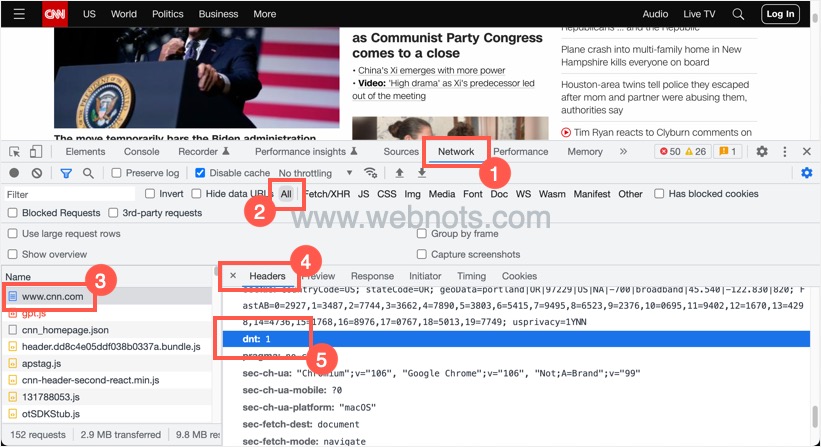
如果您在设置中关闭不请求选项,Chrome 将不会发送 dnt HTTP 请求标头中的参数。
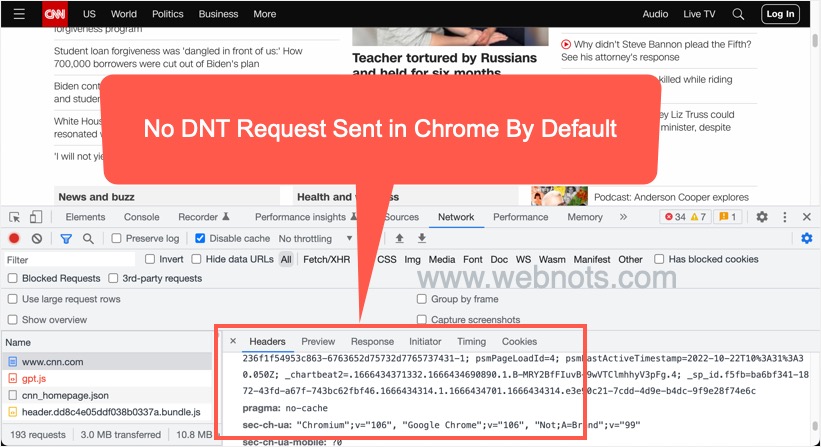
2. 在 Chrome iOS 中禁用跨网站跟踪
在 iPhone 和 iPad 上,您可以使用默认的 Apple 隐私设置来禁用应用程序跟踪您在其他应用程序中的活动。 Chrome iOS 应用程序还具有禁用跨网站跟踪的选项。
- 点击设置应用并向下滚动以找到 Chrome 应用。
- 点击 Chrome 打开其设置页面。
- 关闭“允许跨网站跟踪”选项。
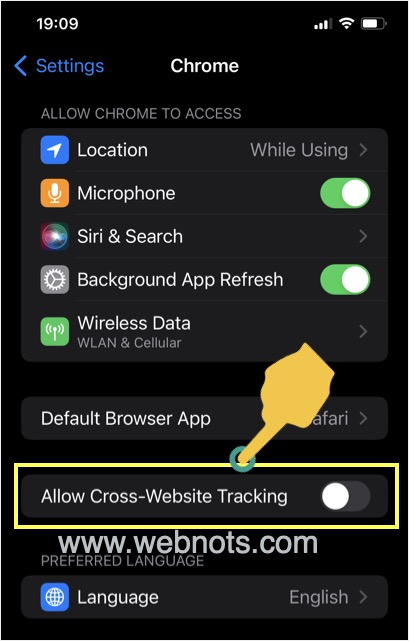
3. 在 Chrome Android App 中发送 DNT 请求
在类似于桌面应用程序的 Chrome Android 应用程序上按照以下说明进行操作。
- 打开 Chrome 应用程序并点击三个点垂直图标。
- 选择“隐私和安全”选项,然后点击“不跟踪”。
- 打开选项以在标头中发送 DNT 请求。